photos4安装教程
- 格式:doc
- 大小:114.50 KB
- 文档页数:3

小白必备:PhotoScissors4.0汉化版,非常实用的一款抠图
软件
各位粉丝朋友们,好久没发文章了,今天作者网上闲逛,偶然发现一款非常不错的抠图软件,而且还能直接换背景,特别适合没任何PS基础的小白使用。
请看下方图片,这是作者只用了几秒就抠出来的,非常简单!软件程序能够准确地覆盖你想要去除的任何一个细节区域,这无疑为许多热爱拍照但又不精通Photoshop等专业照片修图的人提供了很多的方便!软件支持系统:Win7、Win8以及Win10(需要软件的朋友请私信)。
接下来就一起看看具体的使用步骤:
1、下载软件,解压安装包,直接鼠标双击里面的exe文件即可打
开软件,不需要任何安装。
2、直接拉入需要处理的图片到左侧窗口,选择左侧绿色标志工具,上方设置好笔触大小,将主体标志出来(不必小心的选择区域,只要确保绿色标记能覆盖到你想要保留的颜色即可,右侧即可看到效果图);选择左侧红色标志工具,将不需要的背景标志出来,方法和绿色标志一样。
3、标记好之后,右侧就能直接查看到效果图,如果还有什么需要修改的话,重新选择绿色或红色标志工具进行细致修缮,完成这步后,可以直接点击上方另存为按钮保存抠出来的PNG图片;若需要填充新的背景色或图案,点击右侧背景选项,下方第一个下拉框里就有纯色和图像选择,选择相应的选项,然后进行设置即可。
4、当然,里面还有很多其它设置项,建议自己有空都去操作一下。
注:这个也能轻松删除半透明或透明对象的背景,操作方法类似。
下节教程:教大家如何使用PhotoScissors4.0来删除头发周围的背景。
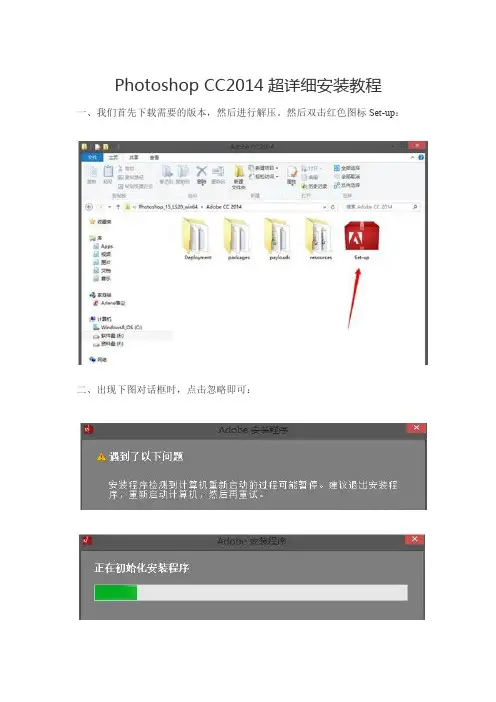
Photoshop CC2014超详细安装教程
一、我们首先下载需要的版本,然后进行解压。
然后双击红色图标Set-up:
二、出现下图对话框时,点击忽略即可:
三、当程序初始化完毕后,弹出安装界面,这时我们选择“试用”安装:
四、点击完试用安装后下一步出现Adobe ID登录框,这里如果你有ADOBE的账号直接登录或者你如果之前用ADOBE ID登陆过它的产品,他会直接提示你登录。
如果没有,单击获取ADOBE ID
PS:如果弹不出登录页面请核对下自己电脑的时间设置,当然,断网安装可以跳过登录。
这里能够很简单的用自己的邮箱注册一个Adobe的ID
然后登录(如果登录不成功可断网安装)
五、这里可以更改安装的路径,小编建议不要放在默认的C盘,选择其他盘符之后选择安装:
ing……
六、安装成功之后启动软件,然后稍等一会它会提示你试用的时间,我们选择继续试用,然后关闭软件。
千万记住这里一定要运行一次,下一步我们打开破解文件夹,根据需要复制里边的破解文件。
七、然后在开始菜单的所有程序里找到AdobePhotoshop CC2014==》右键==》发送到桌面快捷方式,然后在桌面上找到PS图标==》右键==》属性==》打开文件位置
然后在打开的文件夹里边右键选择粘贴(或者ctrl+V)
当我们再次打开Photoshop CC2014时没有提示试用期限证,那么,恭喜你完美安装Photoshop CC2014同时破解成功。
软件下载地址:/cyYcQ2LrvJC2h提取码f886
软件破解文件:/cyYdA4rhsXWKB提取码3f3b。
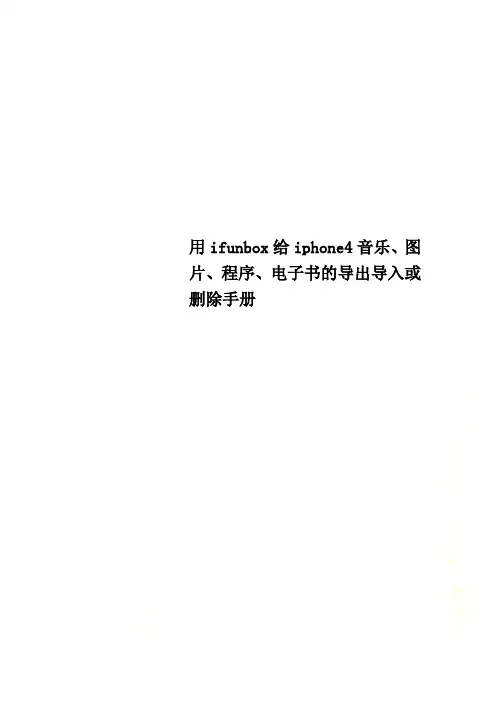
用ifunbox给iphone4音乐、图片、程序、电子书的导出导入或删除手册ifunbox我想用iphone的大家都应该知道这款软件,现在我写出一些自己长期使用中总结出来的技巧,欢迎大家指正并提出自己知道的一些技巧,我将会利用空闲时间整理。
基本上不越狱都可以使用的。
所以没越狱也可以用啊。
安装程序除外。
ifunbox的主界面1、你知道吗?ifunbox可以用来备份音乐视频和图片哦。
音乐视频备份很简单如图点击开始后画面按CTRL选取需要导出的歌曲然后点击菜单栏下面一栏的复制到电脑或者右击选取的文件选择复制到电脑选择存储位置完成。
2、你知道吗?itunes只能同步40秒内的铃声,而ifunbox可以越过这个限制。
还在为添加铃声发愁?只要将铃声转换成acc格式然后把后缀名改成m4r 用ifunbox导入到铃声文件夹即可。
在主界面选择铃声文件夹直接把铃声文件拖入即可。
3、还在为导入图书而烦恼?有了ifunbox 直接将epub格式的书籍拖入ibook就可以了。
具体办法:(1)、用ifunbox把ePub、PDF格式的电子书复制到ibooks的文件夹里,这时候如果马上打开ibooks里没办法看到的。
因为ibook里面有一个文件books.lst ,它是储存书名、作者、位置等相关信息的,直接拷进去,不会添加相关信息,当然看不到了,那么必须改这个books.lst 文件才行。
(2)、改books.lst 的办法有点复杂不建议,介绍你一个简单的办法。
把书籍复制进去后,用ifile打开书所在的文件夹,点击你传进去的书,会出现一个打开方式的菜单,你选择“ibooks”就可以。
好了,你的书就能出现在ibooks的书库里了。
(3)、提醒:观察该文件夹会看到有两个文件,一个是你复制进去的电子书,另一个是新生成电子书文件,把原来复制进去的删除就行,省得占空间。
4、越狱了?嫌装软件得用itunes不方便?没关系,只要在cydia中下载installous然后用ifunbox将在论坛下载的软件拖入installous文件夹然后在手机用installous安装即可。
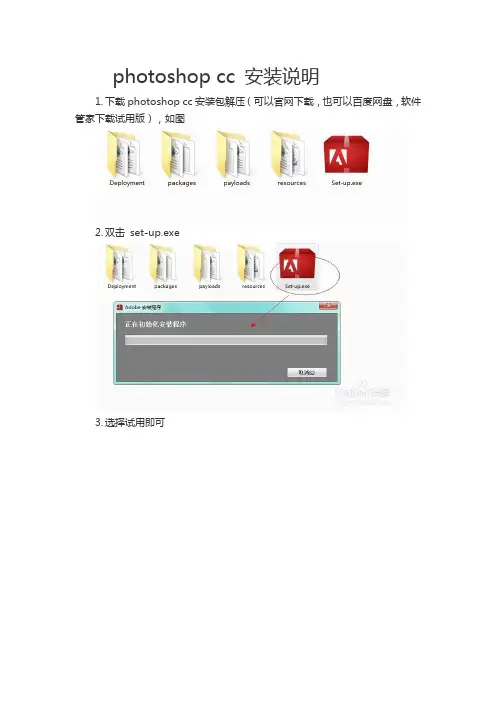
photoshop cc 安装说明1.下载photoshop cc安装包解压(可以官网下载,也可以百度网盘,软件管家下载试用版),如图2.双击set-up.exe3.选择试用即可4.之后会让你进行站好登陆,这个时候你有两种选择:(1).先断网断网,然后点击登陆,他会提示找不到服务器,然后学则“跳过此步骤,以后登陆验证”进入下一步(2).用自己的邮箱注册一个账号(账号注册其实很简单的),然后登陆即可,因为我以前安装adobe的其他产品,已经登陆过了,所以提示已经有账号,直接的登陆即可5.之后进入如下界面,必须“接受”协议的,这个对于任何软件来说,要使用它的产品,必须接受它的协议的;6.之后会出现如下选择界面,我将按照如下序号说明7.序号1.如果是32位的机器,则会只出现一个,64位的电脑如图,会有两个,32位的当然没选择;64位的建议连个都安装(64位的版本它的处理速度比较快些,但是会有部分以前的插件不兼容,当然了,只是建议,大自己选择) 序号2.是adobe一些其他附件,可以自己选择,不装不影响使用序号3和4,是语言和位置我就不用说明了吧8.点击安装,这个时候所需的只是等待9.安装完成后,先以试用的方式打开软件一次(这样的话可以保证ps的各项功能被加载)界面如图,是不是感觉cc的界面绚丽了10.更新软件在这个时候了如果你有账号,你可以选择更新photoshop cc更新到目前最新(没有adobe账号可不可以我没试过),当然了,一般来说不更新也无所谓的,不更新的朋友直接跳过进行破解更新软件,在帮助菜单下,选择更新,进入更新状态更新完成11.破解最后就是破解了,网上下载 Adobe CC amtlib破解文件(貌似网上一大堆了)12.找到对应的版本将里面的amtlib.dll 复制到安装目录底下替换即可,如图(必须注意32位和64位的区别)13.破解完成,祝你愉快。

2024最新版Adobe软件安装手册在当今的数字化时代,Adobe 软件无疑是创意工作者和专业人士的得力工具。
然而,对于许多新手来说,安装 Adobe 软件可能会是一个令人头疼的问题。
别担心,这篇安装手册将为您详细介绍 2024 最新版Adobe 软件的安装步骤和注意事项,让您轻松上手,开启创意之旅。
一、安装前的准备工作在开始安装之前,您需要做好以下准备:1、检查系统要求首先,您需要确保您的计算机满足 Adobe 软件的最低系统要求。
不同的 Adobe 软件对操作系统、处理器、内存、显卡等方面的要求可能会有所不同。
您可以在 Adobe 官方网站上查找您想要安装的软件的系统要求,并对照您的计算机配置进行检查。
一般来说,较新的 Windows 和 macOS 操作系统通常能够支持大多数 Adobe 软件。
但对于一些较为老旧的计算机,可能需要升级硬件或操作系统才能顺利安装和运行 Adobe 软件。
2、备份重要数据安装过程中可能会出现意外情况,导致数据丢失。
因此,在安装之前,建议您备份计算机中的重要文件和数据,以防万一。
3、关闭其他程序为了确保安装过程的顺利进行,建议您关闭计算机上正在运行的其他程序,包括杀毒软件、防火墙等。
这些程序可能会干扰安装过程,导致安装失败或出现错误。
4、下载安装文件您可以从 Adobe 官方网站下载 2024 最新版 Adobe 软件的安装文件。
在下载时,请确保选择与您的操作系统和语言相匹配的版本。
二、安装步骤以下是一般情况下 Adobe 软件的安装步骤:1、运行安装文件找到您下载的 Adobe 软件安装文件,双击运行它。
如果您的计算机系统设置了安全限制,可能会弹出提示框,要求您确认是否允许运行该程序。
请点击“允许”或“是”。
2、选择安装语言和安装位置在安装向导中,首先选择您希望使用的安装语言。
然后,选择软件的安装位置。
默认情况下,Adobe 软件会安装在系统盘的 Program Files 文件夹中,但您可以根据自己的需求选择其他位置。
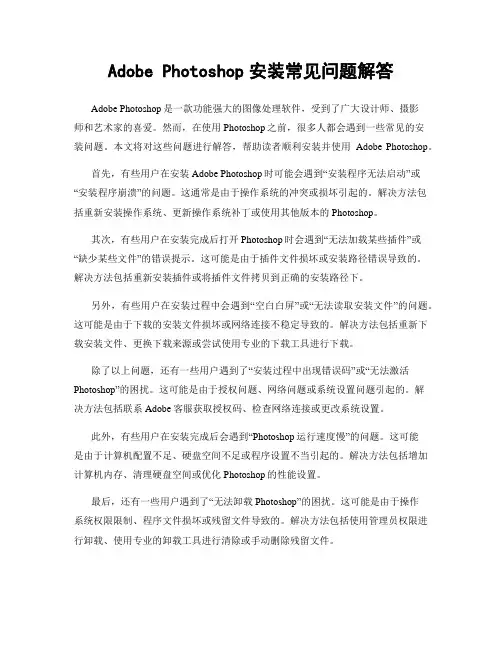
Adobe Photoshop安装常见问题解答Adobe Photoshop是一款功能强大的图像处理软件,受到了广大设计师、摄影师和艺术家的喜爱。
然而,在使用Photoshop之前,很多人都会遇到一些常见的安装问题。
本文将对这些问题进行解答,帮助读者顺利安装并使用Adobe Photoshop。
首先,有些用户在安装Adobe Photoshop时可能会遇到“安装程序无法启动”或“安装程序崩溃”的问题。
这通常是由于操作系统的冲突或损坏引起的。
解决方法包括重新安装操作系统、更新操作系统补丁或使用其他版本的Photoshop。
其次,有些用户在安装完成后打开Photoshop时会遇到“无法加载某些插件”或“缺少某些文件”的错误提示。
这可能是由于插件文件损坏或安装路径错误导致的。
解决方法包括重新安装插件或将插件文件拷贝到正确的安装路径下。
另外,有些用户在安装过程中会遇到“空白白屏”或“无法读取安装文件”的问题。
这可能是由于下载的安装文件损坏或网络连接不稳定导致的。
解决方法包括重新下载安装文件、更换下载来源或尝试使用专业的下载工具进行下载。
除了以上问题,还有一些用户遇到了“安装过程中出现错误码”或“无法激活Photoshop”的困扰。
这可能是由于授权问题、网络问题或系统设置问题引起的。
解决方法包括联系Adobe客服获取授权码、检查网络连接或更改系统设置。
此外,有些用户在安装完成后会遇到“Photoshop运行速度慢”的问题。
这可能是由于计算机配置不足、硬盘空间不足或程序设置不当引起的。
解决方法包括增加计算机内存、清理硬盘空间或优化Photoshop的性能设置。
最后,还有一些用户遇到了“无法卸载Photoshop”的困扰。
这可能是由于操作系统权限限制、程序文件损坏或残留文件导致的。
解决方法包括使用管理员权限进行卸载、使用专业的卸载工具进行清除或手动删除残留文件。
总之,安装和使用Adobe Photoshop时可能会遇到各种各样的问题。
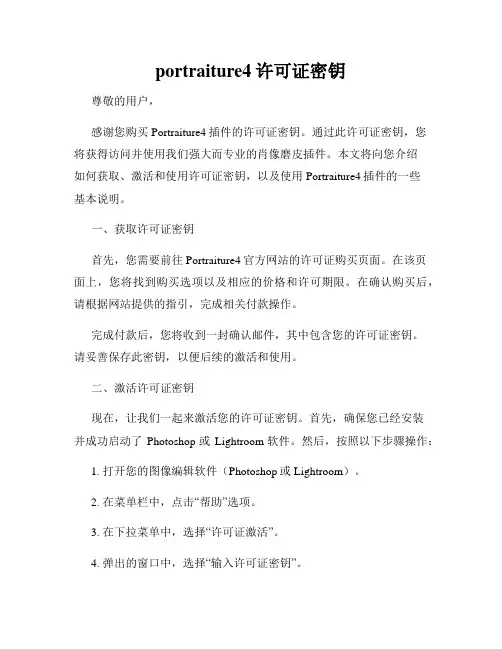
portraiture4许可证密钥尊敬的用户,感谢您购买Portraiture4插件的许可证密钥。
通过此许可证密钥,您将获得访问并使用我们强大而专业的肖像磨皮插件。
本文将向您介绍如何获取、激活和使用许可证密钥,以及使用Portraiture4插件的一些基本说明。
一、获取许可证密钥首先,您需要前往Portraiture4官方网站的许可证购买页面。
在该页面上,您将找到购买选项以及相应的价格和许可期限。
在确认购买后,请根据网站提供的指引,完成相关付款操作。
完成付款后,您将收到一封确认邮件,其中包含您的许可证密钥。
请妥善保存此密钥,以便后续的激活和使用。
二、激活许可证密钥现在,让我们一起来激活您的许可证密钥。
首先,确保您已经安装并成功启动了Photoshop或Lightroom软件。
然后,按照以下步骤操作:1. 打开您的图像编辑软件(Photoshop或Lightroom)。
2. 在菜单栏中,点击“帮助”选项。
3. 在下拉菜单中,选择“许可证激活”。
4. 弹出的窗口中,选择“输入许可证密钥”。
5. 在相应的输入框中,输入您收到的许可证密钥,并点击“激活”按钮。
6. 系统将验证您的密钥的有效性,并在验证通过后,显示成功的激活信息。
三、使用Portraiture4插件成功激活许可证密钥后,您可以开始使用Portraiture4插件来优化人像照片。
下面是一些基本的使用说明,帮助您更好地使用该插件:1. 打开您想要编辑的人像照片。
2. 在菜单栏中,选择“滤镜”。
3. 在下拉菜单中,选择“Portraiture”选项。
4. 弹出的窗口中,您可以根据需要进行各种调节和设置,包括磨皮、润色、去红眼等。
5. 调整完成后,点击“确定”按钮,保存您的修改并将其应用到照片中。
除了上述基本操作,Portraiture4插件还提供了丰富的高级功能,例如自动面部识别、精确的调整选项和批处理处理等,以满足您对人像照片编辑的更高要求。
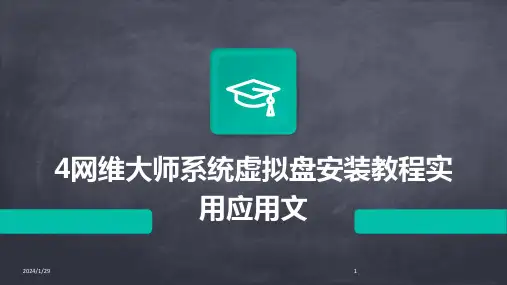
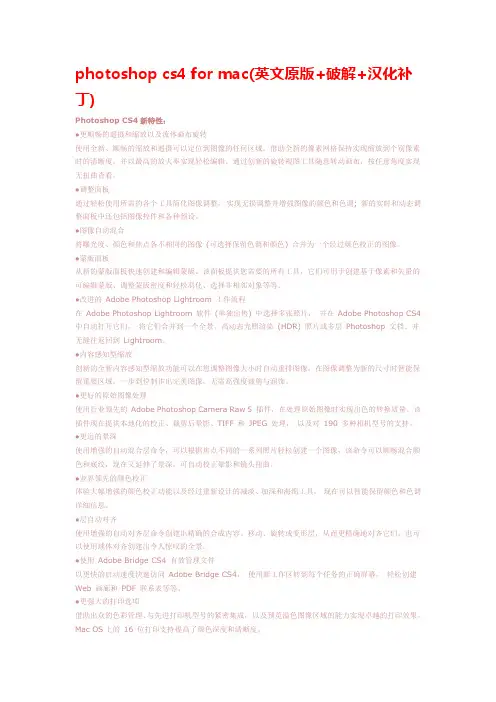
photoshop cs4 for mac(英文原版+破解+汉化补丁)Photoshop CS4新特性:●更顺畅的遥摄和缩放以及流体画布旋转使用全新、顺畅的缩放和遥摄可以定位到图像的任何区域。
借助全新的像素网格保持实现缩放到个别像素时的清晰度,并以最高的放大率实现轻松编辑。
通过创新的旋转视图工具随意转动画布,按任意角度实现无扭曲查看。
●调整面板通过轻松使用所需的各个工具简化图像调整,实现无损调整并增强图像的颜色和色调; 新的实时和动态调整面板中还包括图像控件和各种预设。
●图像自动混合将曝光度、颜色和焦点各不相同的图像(可选择保留色调和颜色) 合并为一个经过颜色校正的图像。
●蒙版面板从新的蒙版面板快速创建和编辑蒙版。
该面板提供您需要的所有工具,它们可用于创建基于像素和矢量的可编辑蒙版、调整蒙版密度和轻松羽化、选择非相邻对象等等。
●改进的Adobe Photoshop Lightroom 工作流程在Adobe Photoshop Lightroom 软件(单独出售) 中选择多张照片,并在Adobe Photoshop CS4 中自动打开它们,将它们合并到一个全景、高动态光照渲染(HDR) 照片或多层Photoshop 文档。
并无缝往返回到Lightroom。
●内容感知型缩放创新的全新内容感知型缩放功能可以在您调整图像大小时自动重排图像,在图像调整为新的尺寸时智能保留重要区域。
一步到位制作出完美图像,无需高强度裁剪与润饰。
●更好的原始图像处理使用行业领先的Adobe Photoshop Camera Raw 5 插件,在处理原始图像时实现出色的转换质量。
该插件现在提供本地化的校正、裁剪后晕影、TIFF 和JPEG 处理,以及对190 多种相机型号的支持。
●更远的景深使用增强的自动混合层命令,可以根据焦点不同的一系列照片轻松创建一个图像,该命令可以顺畅混合颜色和底纹,现在又延伸了景深,可自动校正晕影和镜头扭曲。
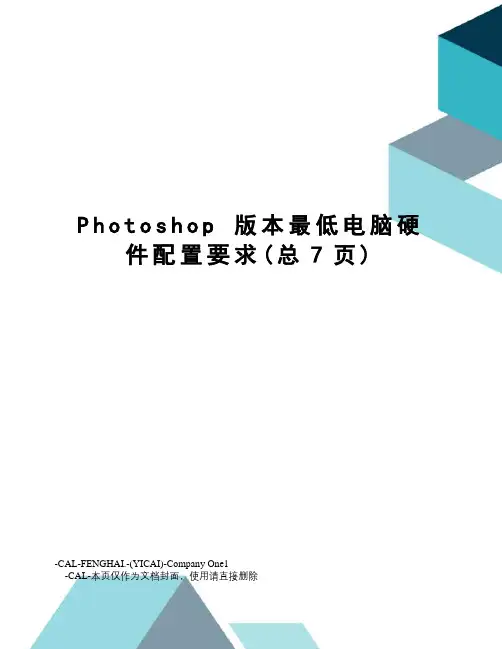
P h o t o s h o p版本最低电脑硬件配置要求(总7页)-CAL-FENGHAI.-(YICAI)-Company One1-CAL-本页仅作为文档封面,使用请直接删除Photoshop 版本最低电脑硬件配置要求 + 功能区别经常看到一些人在问,Photoshop 哪个版本最好用,其实结果不言而喻,最好用的肯定是最新版的,但最新版的未必适合你现在的配置,再好用跑起来不流畅就没啥意义了。
以下便是历代Photoshop 的运行配置要求:注意:这些都是最低运行的配置(可启动),而不是流畅运行配置要求哦!Photoshop 系统要求Windows·Intel Pentium 166MHz 或者更高的中央处理器以及兼容的机器系统。
(建议使用MMX 技术的芯片)。
·配置有32MB 或者更多的内存(推荐64MB 以上)。
·VGA256 色及性能更高的相兼容的图形适配卡。
·100MB 可用硬盘空间(需要提供大约80MB 的硬盘空间来安装该软件系统的基本功能)。
·Microsoft Windows 95、Microsoft Windows NT 或更高操作系统。
Photoshop 6 系统要求Windows·Intel Pentium III·64MB 内存·125MB可用硬盘空间Macintosh·PowerPc处理器;·64MB 内存(打开虚拟内存)·125MB空间可用硬盘空间Photoshop 7 系统要求Windows·Intel Pentium III 或 4 处理器·Microsoft Windows 98、Windows 98 Special Edition、Windows Millennium Edition、Windows NT(带有Service Pack 6a)、Windows 2000(带有Service Pack 2)·128MB 内存(建议使用192 MB)·800x600彩色显示器及16 位真彩色或更高级视频卡·280MB 可用硬盘空间Macintosh·Macintosh PowerPC 处理器(G3、G4 或G4 双处理器)·Mac OS 软件版、版或Mac OS X 版·128MB 内存(建议使用192 MB)·800x600彩色显示器及16 位真彩色或更高级视频卡·320MB 可用硬盘空间Photoshop CS 系统要求Windows·Intel Pentium III 或 4 处理器·Microsoft Windows 2000(带Service Pack 3)或Windows XP ·192MB RAM(推荐使用256MB)·280MB可用硬盘空间·1024x768或更高的显示器分辨率·配有16位彩色或更高级视频卡的彩色显示器·CD-ROM驱动器Macintosh·PowerPC(G3、G4 或G5 处理器)·Mac OS X 版到版,带有Java 运行时环境·192MB RAM(推荐使用256MB)·320MB可用硬盘空间·配有16 位彩色或更高级视频卡的彩色显示器·1,024x768或更高的显示器分辨率·CD-ROM 驱动器Photoshop CS2 系统要求Windows·Intel Pentium III 或 4 处理器·Windows2000(SP4)或Windows XP(SP1 或SP2);·320MB(内存建议使用384MB);·至少650MB 以上的硬盘剩余空间;·推荐使用1024 x 768 分辨率。
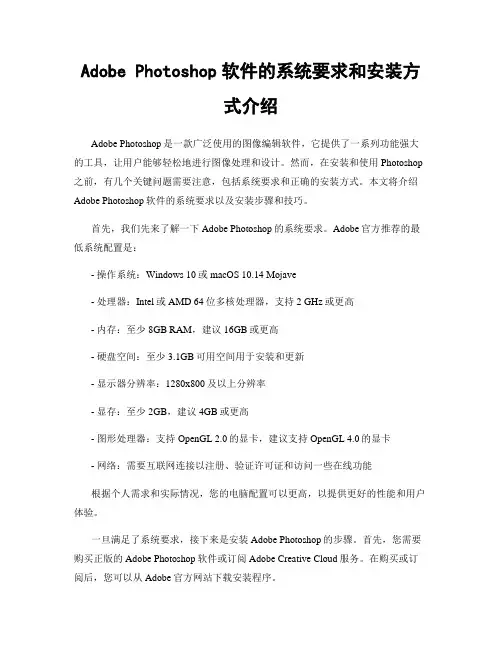
Adobe Photoshop软件的系统要求和安装方式介绍Adobe Photoshop是一款广泛使用的图像编辑软件,它提供了一系列功能强大的工具,让用户能够轻松地进行图像处理和设计。
然而,在安装和使用Photoshop 之前,有几个关键问题需要注意,包括系统要求和正确的安装方式。
本文将介绍Adobe Photoshop软件的系统要求以及安装步骤和技巧。
首先,我们先来了解一下Adobe Photoshop的系统要求。
Adobe官方推荐的最低系统配置是:- 操作系统:Windows 10或macOS 10.14 Mojave- 处理器:Intel或AMD 64位多核处理器,支持2 GHz或更高- 内存:至少8GB RAM,建议16GB或更高- 硬盘空间:至少3.1GB可用空间用于安装和更新- 显示器分辨率:1280x800及以上分辨率- 显存:至少2GB,建议4GB或更高- 图形处理器:支持OpenGL 2.0的显卡,建议支持OpenGL 4.0的显卡- 网络:需要互联网连接以注册、验证许可证和访问一些在线功能根据个人需求和实际情况,您的电脑配置可以更高,以提供更好的性能和用户体验。
一旦满足了系统要求,接下来是安装Adobe Photoshop的步骤。
首先,您需要购买正版的Adobe Photoshop软件或订阅Adobe Creative Cloud服务。
在购买或订阅后,您可以从Adobe官方网站下载安装程序。
在下载安装程序之后,双击打开它,然后按照指示进行安装。
在安装过程中,您可以选择安装语言、安装位置和其他选项。
确保仔细阅读每个选项的说明,并根据个人需求进行选择。
安装完成后,您需要激活Adobe Photoshop。
根据您的许可证类型,可能需要进行在线激活或手动激活。
在线激活只需连接互联网并输入您的Adobe ID和密码进行验证。
手动激活需要使用许可证密钥,您可以在购买Adobe Photoshop时获取该密钥。
ps2014安装教程PS2014是一个非常强大的图像处理软件,它具有丰富的功能和用户友好的界面,使图像处理变得更加简单和便捷。
下面是PS2014安装教程:第一步是下载安装包。
你可以在Adobe官方网站上找到最新的PS2014安装包。
下载安装包的时候,要确保选择与你的操作系统相匹配的版本。
第二步是运行安装程序。
在下载完安装包后,找到下载文件夹并双击运行安装程序。
在运行安装程序之前,确保关闭其他的程序和应用程序。
第三步是跟随安装向导进行安装。
一旦你运行安装程序,它会有一个向导引导你完成安装过程。
按照向导的指示,选择安装选项、目标文件夹和其他相关设置。
如果你不确定如何选择,可以选择默认安装选项。
第四步是等待安装完成。
一旦你完成了安装选项的选择,安装程序将开始安装PS2014到你选择的目标文件夹中。
这个过程可能需要一些时间,所以耐心等待直到安装完成。
第五步是启动PS2014。
安装完成后,你可以在桌面上找到PS2014的快捷方式。
双击快捷方式来启动PS2014。
第六步是注册和激活。
当你第一次启动PS2014时,它会要求你输入你的Adobe ID来注册。
如果你没有Adobe ID,你可以在注册界面创建一个。
一旦你完成注册,你会收到一封电子邮件,其中包含一个激活链接。
点击链接完成激活。
第七步是开始使用PS2014。
一旦你完成注册和激活,你就可以开始使用PS2014了。
PS2014有一个直观的界面,可以让你进行各种图像处理操作,如剪切、修饰、调整颜色等。
你可以通过菜单栏和工具栏来访问各种功能。
总之,安装PS2014非常简单。
只需按照向导的指示进行安装,然后注册和激活即可开始使用。
如果你遇到问题,可以参考Adobe官方网站上的帮助文档或寻求技术支持。
祝你在PS2014中享受图像处理的乐趣!。
KONTAKT4安装步骤自己整理注意:安装之前设置文件夹选项属性为"显示隐藏文件".1.必须用虚拟光驱加载,打开ISO文件“[专业采样器康泰克四原厂音色].dyn-nik6d1.iso”,运行里面的SETUP 安装程序,出现下图:2.kontakt4主程序安装路径如下图:默认路径,点“Next”,出现如下默认插件连接路径:上面的是32位文件连接路径,下面的是64位文件连接路径,默认即可,点“Next”。
这是指定的音色库所在路径,这里手动定义到了D:/下的自定义文件夹下。
(记住,不可以展开镜像文件从硬盘上运行安装程序,否侧会出现下面这个图,是通过硬盘安装时的报错信息,提示“插入后续的6张盘到光驱”,切记)假如安装方法是正确的(是通过虚拟光驱执行setup的),则会出现下图:这里提示让插入A盘到光驱,用虚拟光驱加载音色库盘A,点击“确定”继续安装。
提示让插入B盘到光驱,用虚拟光驱加载音色库盘B,点击“确定”继续安装。
按上面的方法依次卸载A盘、加载B盘,卸载B盘、加载C盘、一路将D盘、E盘.... ...一直向下图一样安装下去。
这里由于下载的版本原因,只有ISO1#盘,以及A到E共6张ISO镜像文件,因此下图要求继续插入第一张Battery3音色库A盘(也就是第八张DVD)。
(这个文件应该是八张DVD里面的第7张,没有下载到,以后下载完整后再安装整理)。
因上述原因,只能点"取消",提示问"你准备要退出安装吗?",电击"是",出现如下提示:点击"Finish "按钮结束本次安装.打开SONAR调用KONTAKT4,提示是只能演示运行,要求注册:搞了半天还没有破解成功。
点Run demo按钮演示运行10分钟就停止运行了,提示要求注册。
接下来将虚拟光驱文件夹下的DYNAMiCS-win下的VST下的所有*.dll文件复制覆盖到K4所在的32位安装目录下;将DYNAMiCS-win下的VST下的X64下的所有*.dll文件复制覆盖到K4所在的64位安装目录下,告破成功。
PS图片必备!Photoshop CS4从下载到安装全过程!超详细!一、下载准备1、下载Adobe Photoshop CS4:文件大小为804.57MB。
下载页面点击下载(在打开页面的同时请大家随便帮我的评论支持一下,就是乐雨的评论,只要点下“支持”二字就可以了。
我先谢谢大家了.)2、下载Photoshop CS4注册机:文件大小为192.50KB。
下载页面:点击下载3、下载Adobe Photoshop CS4破解文件amtlib.dll,(此破解文件几乎可以破解Adobe Photoshop CS4所有软件)下载页面:点击下载二、安装前准备1、必须正确卸载已安装过的Adobe Photoshop,没安装过的就不用了。
2、若不想将Adobe Photoshop CS4安装到C盘,那就先给Adobe Photoshop CS4找个安装路径。
(默认的安装路径在C:\Program Files)三、开始安装。
Adobe Photoshop CS4安装图解第一步、解压下载来的Adobe Photoshop CS4压缩文件。
第二步、在正式安装Adobe Photoshop CS4前,必须先到系统目录WINDOWS\system32\drivers\etc目录下,找到Hosts文件。
(这里操作系统是Vista的用户,首先得右击Hosts文件,选择-属性-把“只读”选项去掉.以上操作应该以管理员身份运行或者允许更改。
若有杀毒软件提示更改操作,应该点击“允许”或者“放过”之类的操作。
)添加如下:127.0.0.1 127.0.0.1 127.0.0.1 127.0.0.1 127.0.0.1 127.0.0.1 127.0.0.1 127.0.0.1 127.0.0.1 127.0.0.1 127.0.0.1 127.0.0.1 127.0.0.1 127.0.0.1 127.0.0.1 (操作系统是Vista的用户在保存好后,还必须得把hosts文件属性改回只读。
Adobe Photoshop CC2014安装教程何乐编Adobe Photoshop CC 2014版已经出来了,但人们大多破解都用的是网上下载的破解补丁,至于怎么安装补丁这些我就不多说了,吧里有很多教程,这里我教的是安装以及用注册机进行破解,因为我发现如果只是打补丁的话,Photoshop里面直接的账户登录一栏就不能点击了,所以用补丁应该会有一些限制,下面我们开始吧。
一、安装准备1、软件Adobe Photoshop CC2014软件(最好原版,不要精简版)注册机等一系列文件Adobe清理工具2、安装之前操作如果你以前安装过Adobe的其他安装版本的PS, 建议最好卸载并且删除下面的文件夹,如果有这些文件夹的话:C:\Program Files (x86)\Common Files\Adobe\SLCacheC:\ProgramData\Adobe\SLStoreC:\ProgramData\.adobe防止安装过程中就掉了用Adobe清理工具AdobeCreativeCloudCleanerTool.exe清理一下,防止后面激活码不能用。
二、开始安装1、首先断开网络或者先拔掉网线。
打开hosts文件,路径是C:\Windows\System32\drivers\etc 。
用记事本即可,查看里面是否包含下面的字符:127.0.0.1 127.0.0.1 如果有,删除这2行文字。
2、.安装。
打开ps文件夹,点击set-up.exe3、点击忽略4、然后程序进行初始化5、点击安装,由于是注册机破解,就不点试用,如果是安装了多个Adobe软件,则可以点击试用,之后再一个一个破解。
6、点击登录7、由于是断网安装,点稍后连接8、接受9、打开破解文件夹,点击注册机xf-adobecc.exe10、选择软件名字,比如这里是Adobe Photoshop CC,然后点击generate,生成seria码,将其复制到序列号中,点击下一步。
ps最好的调色插件:nik调色软件下载和colorefexpro4安装方法[日期:2021-09-28] 来源:IT部落窝作者:IT部落窝阅读:3584次[字体:大中小]内容提要:关于ps调光调色插件,小编推荐大家使用Nik Software Color Efex Pro插件,安装包和安装方法都给你准备好了。
调色作为最常用的PS图像后期处理操作,通过ps调光调色插件——Nik Software Color Efex Pro插件,你无须掌握高深的PS调色技巧,即可利用Color Efex Pro(CEP)调出非常漂亮的色调。
利用CEP调色滤镜,我们可以轻松为图像增加各种调色效果,比如明亮/温暖风格、古典柔焦风格等等。
ps后期调色插件——Color Efex Pro界面如果你需要这款插件,请在公众号回复:CEP下载即可。
回复:CEP大家下载好ps一键换色调插件之后,请根据下面的安装步骤进行CEP插件安装。
第一步,双击文件夹下面的“ColorEfexPro4-pl-ver4.005all.exe”,进行colorefexpro4安装。
第二步,进行安装语言选择,默认为“简体中文”,点击OK。
第三步,进入PS调色插件ColorEfex Pro 4 安装界面,点击“下一步”。
第四步,弹出的Color Efex Pro 4 安装许可协议,点击“我同意”。
第五步,选择Color Efex Pro 4的安装路径,默认在C盘安装程序下面,可以保持这样,也可以重新选择安装到电脑其余路径。
点击“下一步”。
第六步,点击+号,选择插件的文件夹路径。
选择自己的PS插件扩展路径,比如小编的是:D:\Program Files\PS 2019\Adobe Photoshop CC 2019\Plug-ins。
选择好之后,点击“安装”,等待程序运行安装即可。
出现下面的安装截图,证明PS调色插件Color Efex Pro已经安装完成。
2012-10-9 09:46
ps4中文版官方下载-ps4破解-ps4序列号-Adobe Photoshop CS4 简体中文版下载-ps4中文版下载
ps4中文版官方下载-ps4破解-ps4序列号-Adobe Photoshop CS4 简体中文版下载-ps4中文版下载
简介:
鉴于网上流行好多ps4下载的连接,或者精简版本。
如图:
下载地址:
注册破解:
序列号:
1330-1059-7473-1781-2367-8862
1330-1927-1288-8463-4126-1624
1330-1590-8459-2087-1592-7158
1330-1370-3505-2735-1292-0450
1325-1110-3786-4687-3270-8979
1325-1900-8433-2248-5594-1437
1330-1816-6029-5752-3896-2872
1330-1082-3503-2270-3738-6738
1330-1776-8671-6289-7706-2916
1330-1567-6599-8775-4155-3745 绝对能用!!!!
第一步:下载完软件,要先解压出来。
第二步:安装,到了输入注册码界面时,选试用30天的选项,不要输入注册码。
安装界面是全中文的。
第三步:安装完成后,打开软件,会跳出输入注册码界面,使用上面的注册码,输入,点下一步,进软件。
第四步:先退出软件,找到C:\WINDOWS\system32\drivers\etc里面的hosts
文件,去掉其只读的属性,双击打开,选用记事本打开,
输入127.0.0.1 (中间有个空格),保存,退出, 这样就屏蔽adobe激活服务器。
还不放心,将下面全部网址添加进去.
将下列网址加入HOSt
127.0.0.1
127.0.0.1
127.0.0.1
127.0.0.1
127.0.0.1
127.0.0.1
127.0.0.1
127.0.0.1
127.0.0.1
127.0.0.1
127.0.0.1
127.0.0.1
127.0.0.1
127.0.0.1
第五步:再打开软件,ok。
(若不进行第四步,再启动软件时,又会跳出激活界面)。
WIN7不能直接添加,需要在安全模式下添加
这个主要是为了屏蔽软件与官方服务器连接的啊,如果软件想连接的话就让它不要连接官方了,连接本机就可以了。
避免再次出现激活界面
绝对可以用我就安装成功了如下图
hosts文件图
要是在C:\WINDOWS\system32\drivers\etc没有这个文件、请按照下面的步骤操作。
双击我的电脑-找到最上面的工具点击-选择文件夹选项-在打开的页面点击查看-然后到高级选项框去找到显示所以文件和文件夹-打勾-确定
这个时候 hosts文件应该就会显示出来了、要是还没有请留言我发你。